- Questa è una guida passo passo su come aderire al Programma Windows Insider e iniziare il beta testing.
- Tutti possono partecipare e ci sono tre livelli di versioni beta tra cui scegliere.
- Se vuoi testare le nuove versioni di Windows prima del rilascio ufficiale, devi aderire al programma Windows Insider.
Il beta testing non è divertente, almeno per la maggior parte delle persone. Un software beta significa che non è ancora pronto e che potrebbe presentare alcuni bug. L'idea generale è che non dovresti eseguire nulla di beta su un computer che utilizzi per fare soldi..
Detto questo, il rapido ciclo di sviluppo del software che la maggior parte delle aziende segue oggi significa che anche il software rilasciato ufficialmente a volte è afflitto da bug, alcuni dei quali piuttosto gravi.
Ma sto divagando, quindi torniamo in pista. Con il prima anteprima ufficiale di Windows 11 già presente, alcuni potrebbero volerlo testare, per vedere le novità, prima del rilascio ufficiale che per il momento è fissato al 20 ottobre di quest'anno.
Per il momento non è possibile scaricare un file ISO di Windows 11 Preview e fare una nuova installazione come faresti con Windows 10. Quindi l'unico modo per provare Windows 11 in questo momento è quello di aderire al Programma Windows Insider e aggiornare un'installazione di Windows 10..
Ecco come si fa:
Come partecipare al programma Windows Insider
Requisiti:
- Account Microsoft
- Un computer con Windows 10 (non è necessario attivarlo) collegato a Internet
1. (Opzionale) Registra il tuo account Microsoft nel Programma Insider dal sito web di Insider. Questo passaggio non è obbligatorio, in quanto dovrai comunque configurare tutto dal computer Windows 10 che vuoi passare a un canale di rilascio Insider.
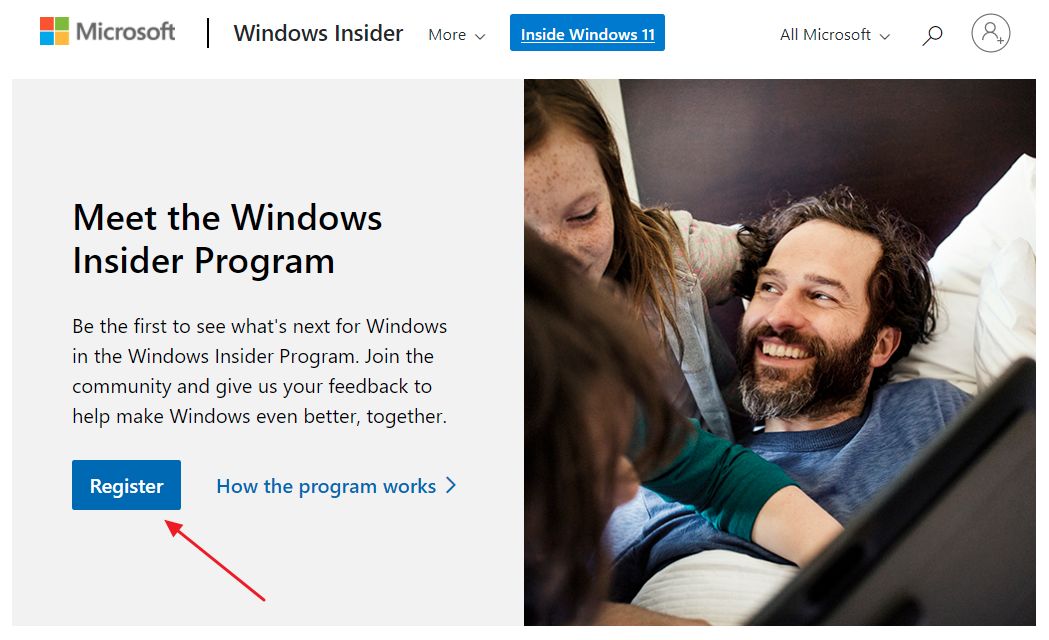
2. Aprire il pannello di controllo Menu iniziale e digitare Impostazioni del programma Windows Insider. Oppure apri la pagina Impostazioni e vai su Aggiornamenti e sicurezza - Programma Windows Insider. Questo funziona sia in Windows 10 che in Windows 11.
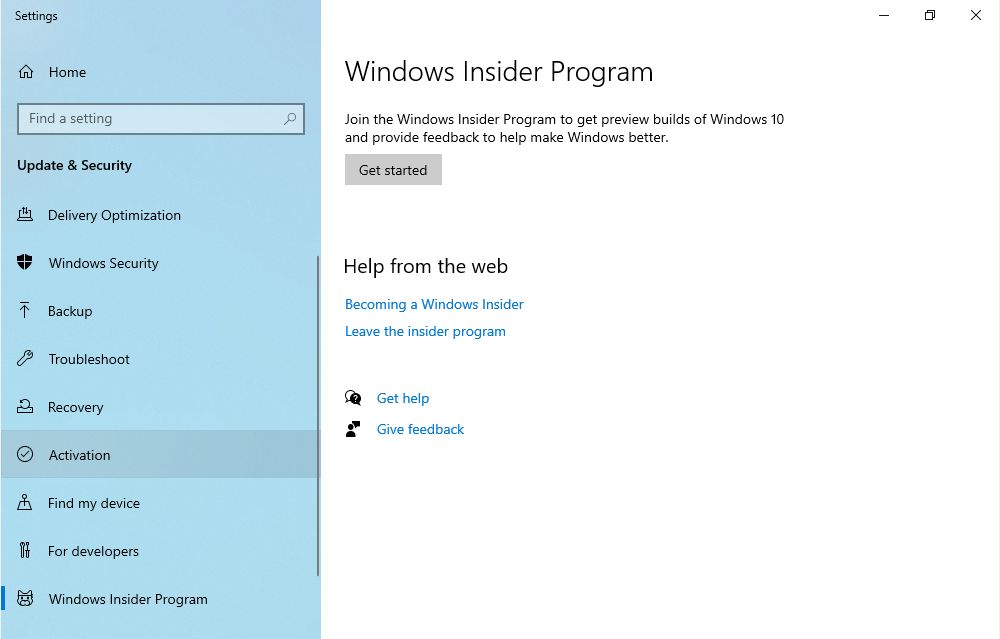
2. a) Se non hai abilitato i dati diagnostici opzionali in Diagnostica e feedback sezione in Impostazioni riceverai questa notifica con un link alla pagina delle impostazioni dove potrai modificarla. È obbligatorio
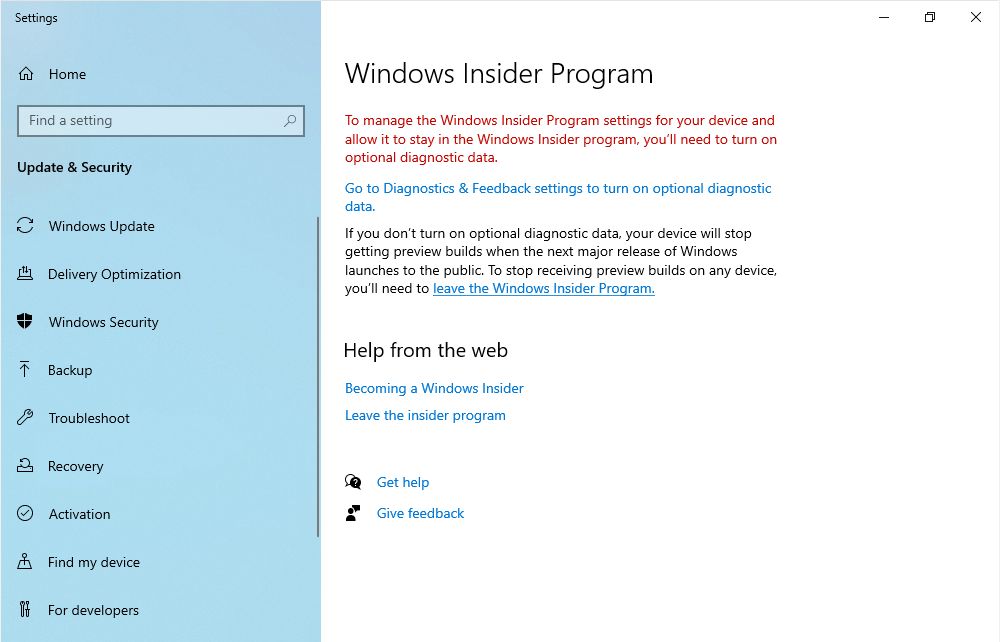
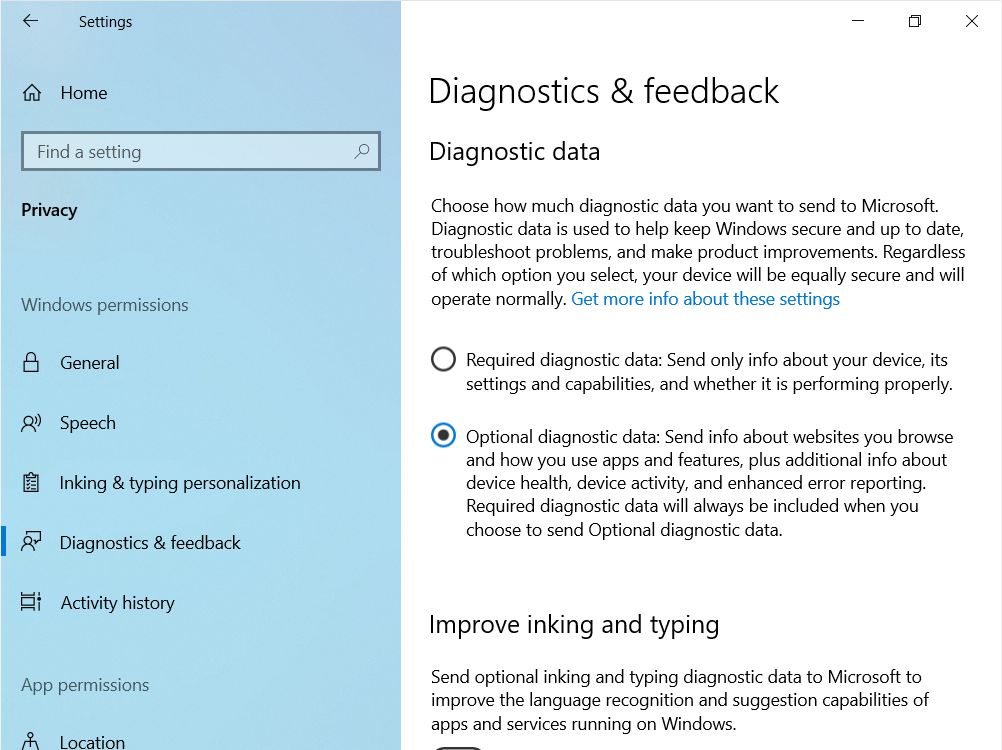
3. Clicca sul pulsante Iniziare nel Programma Windows Insider e aggiungi il tuo account Microsoft.
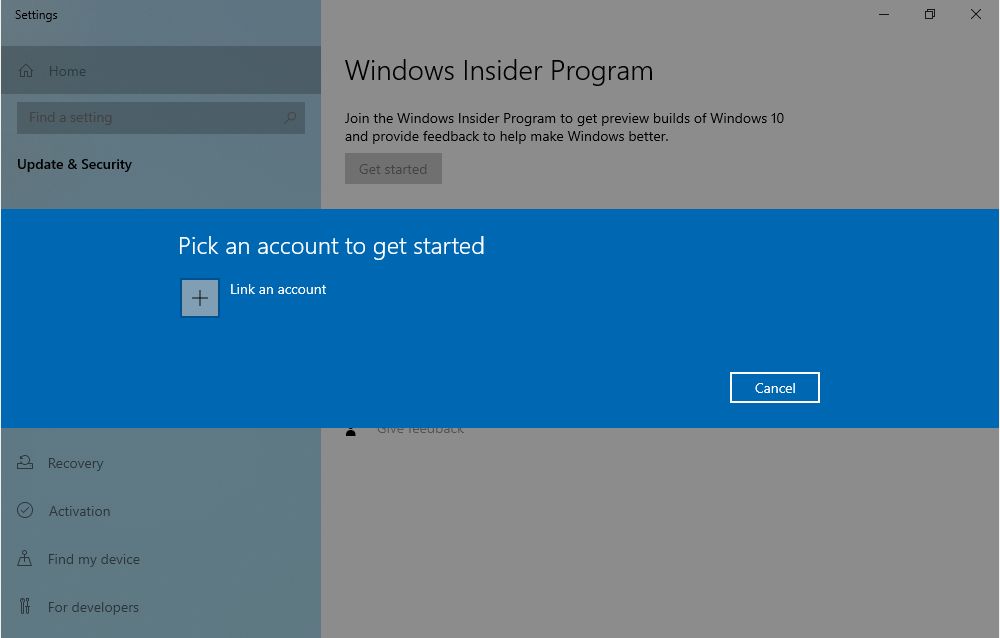
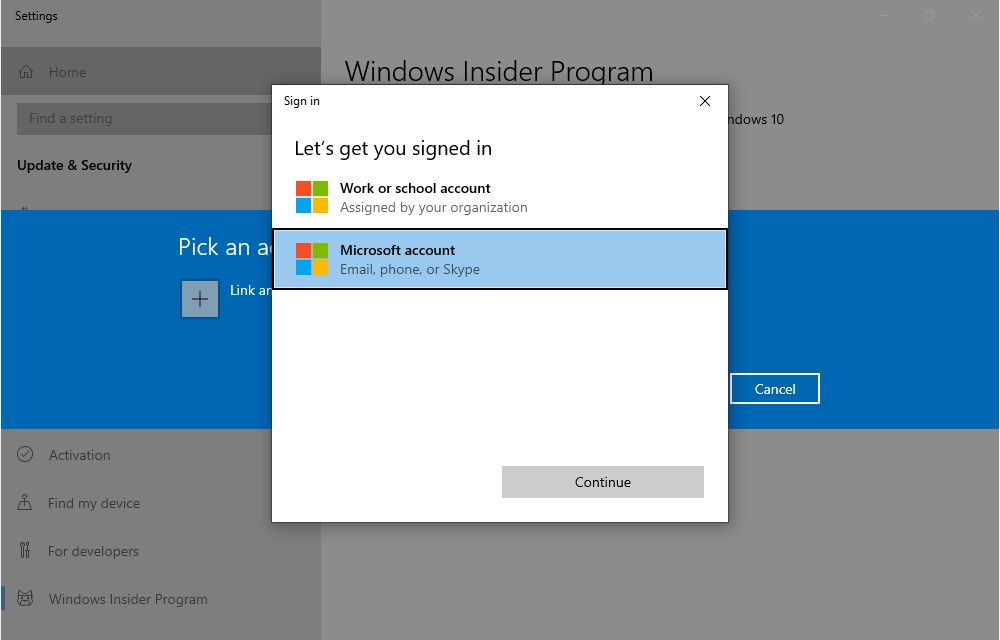
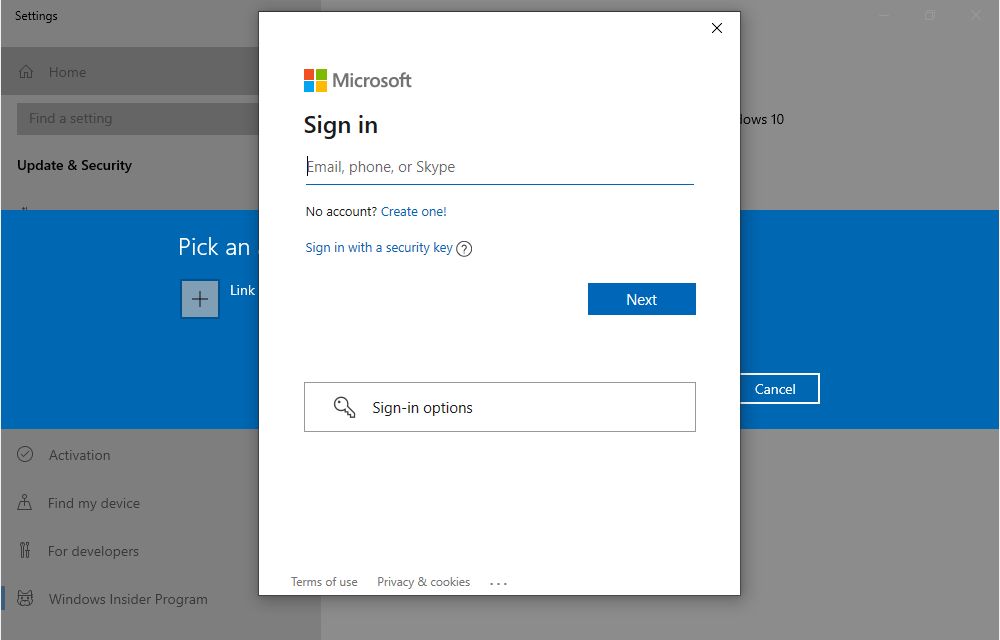
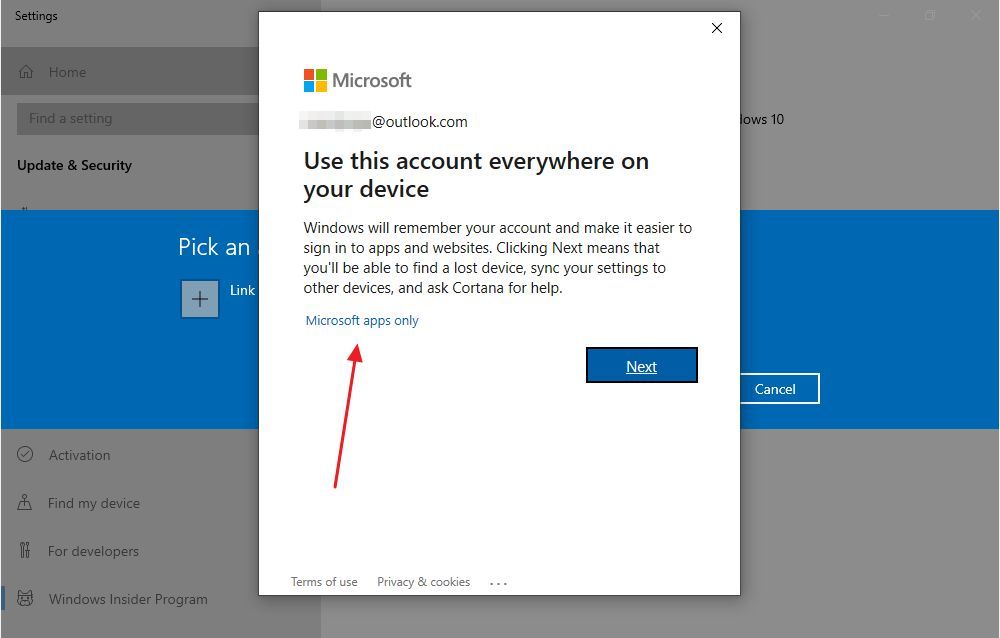
Nell'ultimo passo, puoi scegliere di aggiungere questo account solo per le applicazioni Microsoftin modo da mantenere il tuo account Windows offline (se lo hai selezionato durante l'installazione di Windows). Se clicchi direttamente su Avanti il tuo account Windows offline verrà convertito in un account di tipo online. Potresti non volerlo per motivi di privacy.
4. Ora devi scegliere tra 4 canali Insider disponibile:
- Canale delle Canarie - è stata introdotta di recente, che prevede l'anteprima delle modifiche che richiedono tempi di sviluppo più lunghi prima di essere pronte per il grande pubblico (si pensi alle API, al Kernel di Windows). Alcune funzioni del Canary Channel potrebbero non vedere mai la luce.
- Canale Dev - versioni meno stabili, aggiornamenti frequenti, funzioni più avanzate. Secondo Microsoft, è il canale consigliato dalla maggior parte degli addetti ai lavori.
- Canale Beta - si tratta di una via di mezzo per gli early adopters che vogliono fornire un feedback significativo a Microsoft.
- Canale di anteprima del rilascio - queste sono le versioni più stabili, oltre a quelle ufficiali, e sono consigliate per gli utenti commerciali che vogliono testare le funzioni più importanti prima di passare al canale stabile.
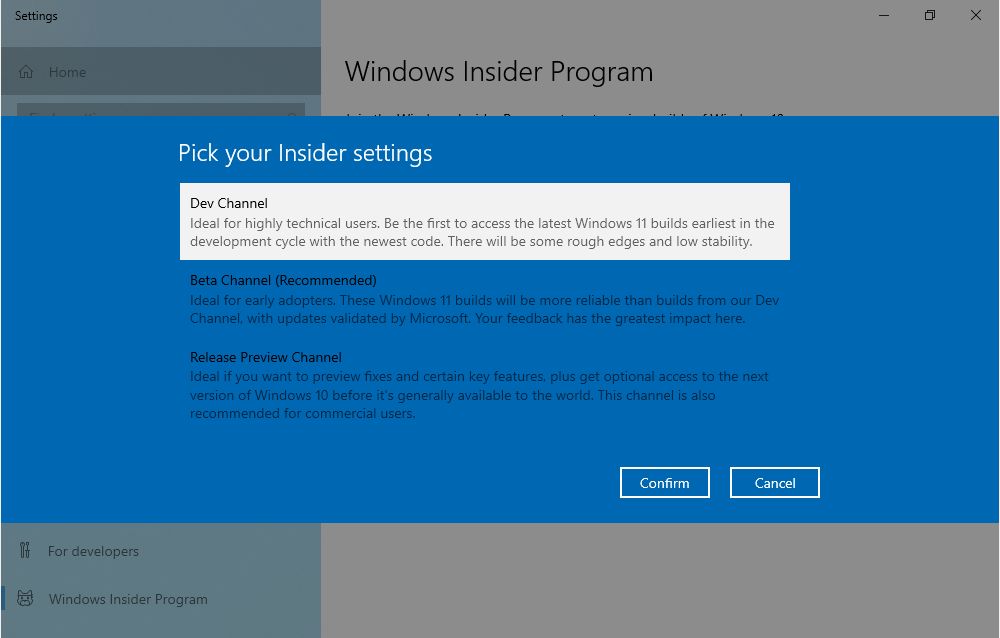
Non preoccuparti se non sai cosa scegliere. Potrai cambiare il canale a cui sei iscritto in qualsiasi momento in seguito. Ora accetta i termini e riavvia il computer.
5. Aprire la sezione Programma Windows Insider pagina delle impostazioni come al punto 2. Puoi controllare il tuo stato, l'account Microsoft che hai aggiunto e il canale di rilascio a cui sei iscritto.
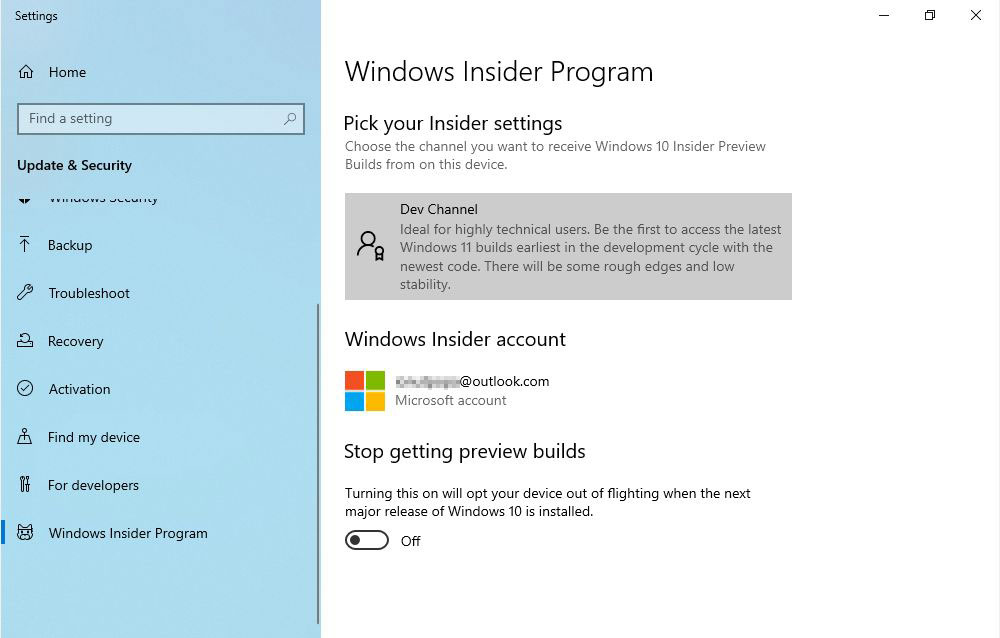
6. Aprire la finestra Menu iniziale e digitare Controlla gli aggiornamenti. Oppure apri la pagina Impostazioni e vai su Aggiornamenti e sicurezza - Aggiornamento di Windows. Clicca su Controlla gli aggiornamenti pulsante. Le nuove build in anteprima per Windows verranno visualizzate qui.
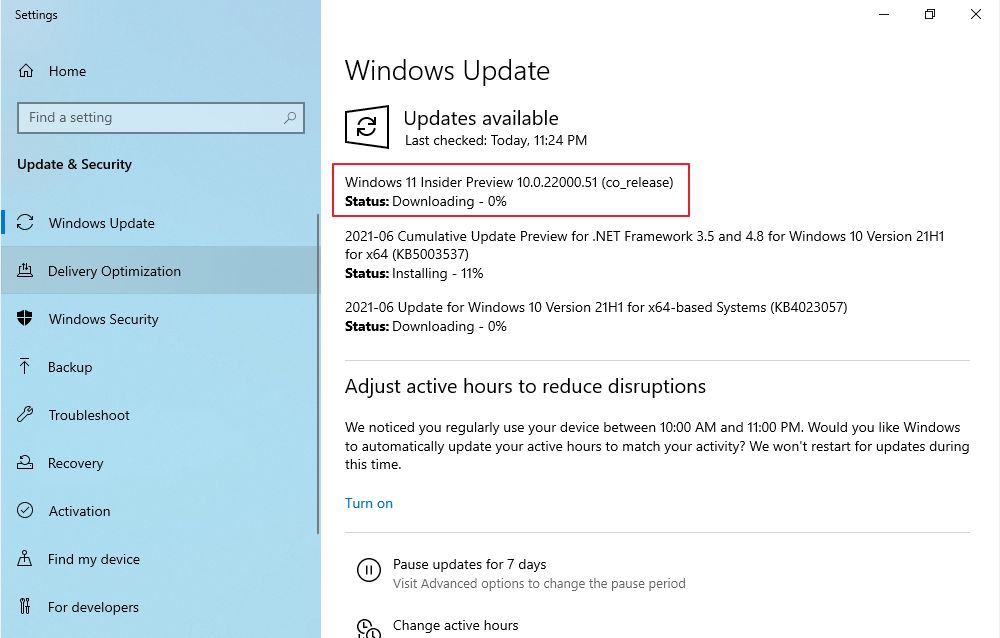
Questo è tutto. Ora sei iscritto al programma Windows Insider e dovrebbe iniziare a ricevere gli aggiornamenti della beta con una frequenza basata sul canale a cui ti sei iscritto.
Nota: Se hai aggiornato il tuo computer a una build di anteprima di Windows 11, non puoi scegliere di non ricevere più le build di anteprima (è l'ultima casella di controllo visualizzata nella pagina delle impostazioni del Programma Windows Insider). Puoi solo disiscrivere il dispositivo corrente ed eseguire un'installazione pulita di Windows 10.
Far parte della comunità di tester di Windows può aiutare a garantire che la prossima versione di Windows sia la migliore. la migliore versione di Windowse la gente smetterà di sognare che Windows 7 torni in qualche modo in auge, cosa che sappiamo tutti essere impossibile.







